笔记本无法开热点 win10笔记本电脑移动热点开启失败怎么办
更新时间:2025-03-18 18:05:44作者:jiang
很多人在使用Win10笔记本电脑时,经常遇到一个问题,就是无法开启移动热点,有时候我们需要在外出时分享网络给其他设备使用,但是却发现在设置中无法找到开启热点的选项,或者即便设置成功但连接时却提示连接失败。这种情况让很多人感到困惑,不知道该如何解决。接下来我们就来探讨一下Win10笔记本电脑无法开启移动热点的原因以及解决方法。
操作方法:
1.当我们看到无法设置移动热点,请打开WLAN时。我们不要惊慌,其实可以很简单的解决的。首先右击此电脑,打开管理。

2.点击进去计算机管理之后,往下找到设备管理器,双击。
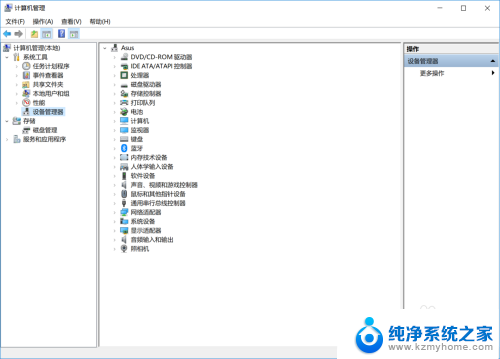
3.点击进去往下找到网络适配器,在这里我们可以看到所有的网络驱动以及程序。
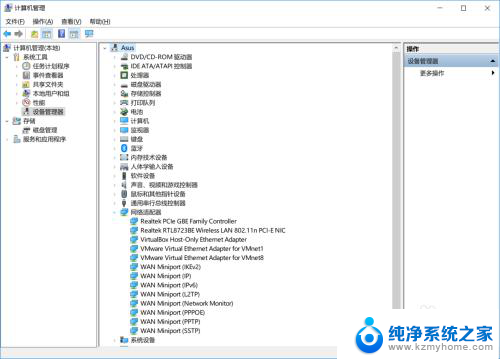
4.然后我们右键点开一个,如果显示这个设备被禁用了,那么我们启用就可以了。
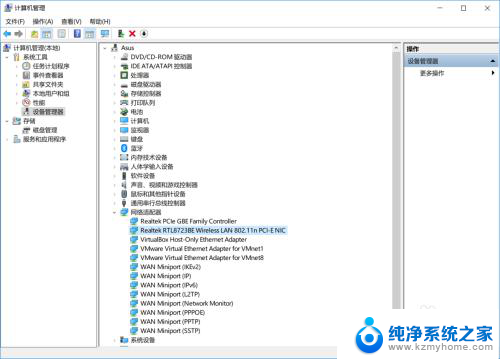
5.如果这样还不行的话,我们就把这里所有的网络程序都打开一遍。都选择启用就可以了。
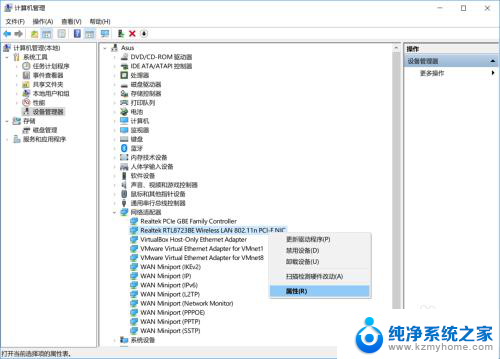
6.这时候我们就会发现我们的移动热点可以用了。
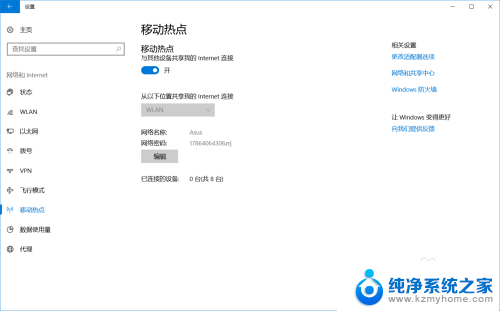
以上就是笔记本无法开热点的全部内容,有遇到相同问题的用户可参考本文中介绍的步骤来进行修复,希望能够对大家有所帮助。
笔记本无法开热点 win10笔记本电脑移动热点开启失败怎么办相关教程
- 笔记本开启热点 win10如何设置默认开启热点
- 笔记本连wifi能开热点吗 win10笔记本如何设置wifi热点
- 笔记本电脑热点为什么老是掉 win10移动热点经常自动关闭的原因与解决办法
- win10无线热点 win10怎样设置笔记本热点
- win10开机自动启动无线热点 win10开启热点的详细步骤
- 台式电脑热点怎么开启 win10台式机如何创建无线网络热点
- 笔记本怎么设置wifi连接 Win10笔记本WiFi开启失败
- 台式机 开热点 win10台式机如何设置移动热点
- 电脑网络热点windows10 win10怎么开启电脑的wifi热点
- 小米笔记本散热模式怎么开 Win10如何设置CPU主动散热
- 怎么开电脑麦克风权限 win10麦克风权限在哪里可以找到
- win10系统插u盘没没反应 Win10插入u盘无反应怎么解决
- windows10自带录屏功能 win10系统自带录屏功能怎么用
- windows 10开机动画 Windows10开机动画设置方法
- 输入法微软拼音怎么调 win10电脑微软拼音输入法怎么调整
- 笔记本电脑哪个是截屏键 Win10截图快捷键怎么设置
热门推荐
win10系统教程推荐
- 1 怎么开电脑麦克风权限 win10麦克风权限在哪里可以找到
- 2 windows 10开机动画 Windows10开机动画设置方法
- 3 输入法微软拼音怎么调 win10电脑微软拼音输入法怎么调整
- 4 win10没有ppt怎么办 win10右键新建中没有PPT选项怎么添加
- 5 笔记本硬盘损坏是否会导致蓝屏 Win10系统DRIVER POWER STATE FAILURE蓝屏怎么处理
- 6 win10老是提醒激活 Win10系统总提醒需要激活怎么解决
- 7 开机启动软件win10 Win10怎么设置开机自启动指定软件
- 8 win7和win10共享文件夹设置 Win10与win7局域网共享设置详解
- 9 怎样连蓝牙无线耳机 电脑如何在win10系统上连接蓝牙耳机
- 10 怎样将我的电脑放在桌面 win10我的电脑怎么固定在桌面